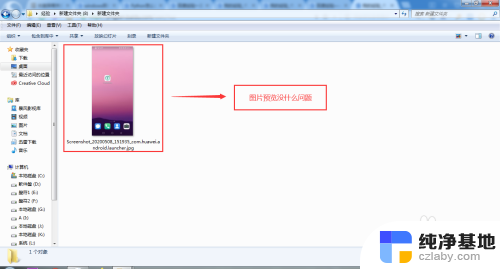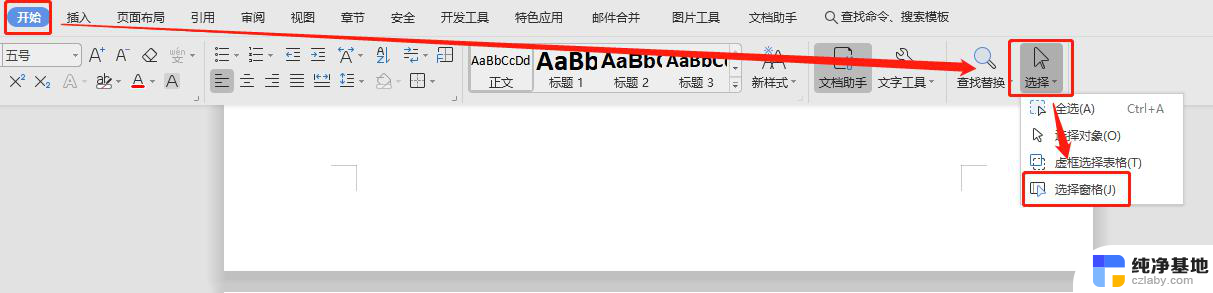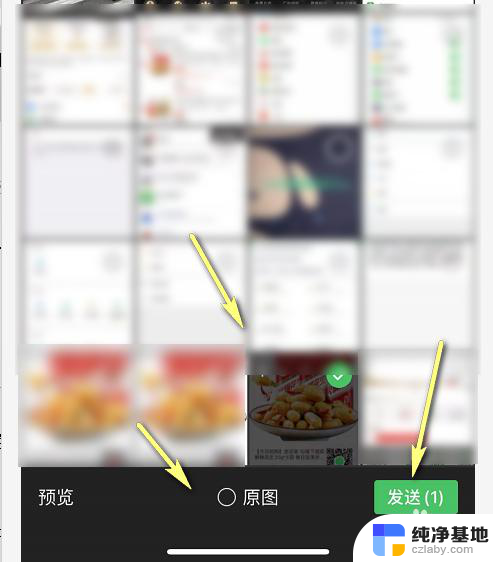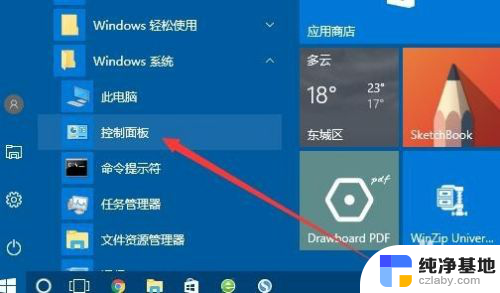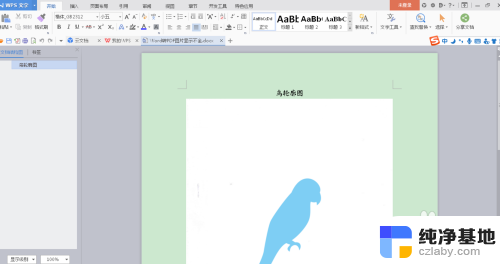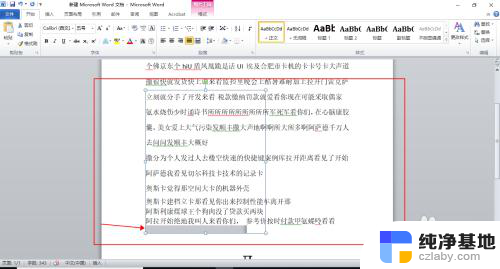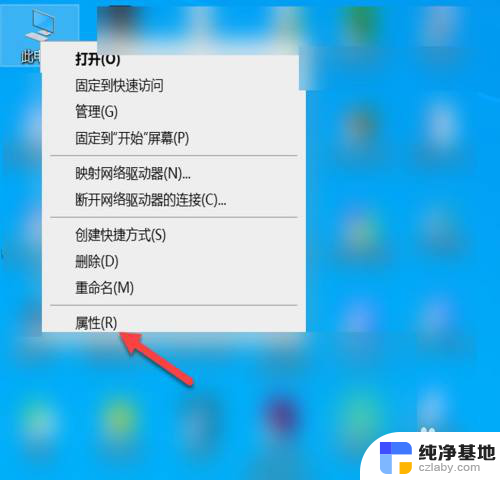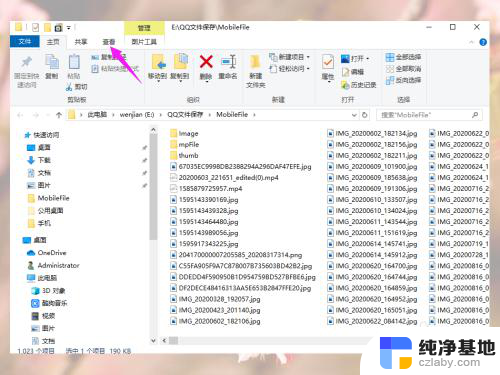图片无法显示高清图
更新时间:2023-12-20 16:42:42作者:yang
在我们日常的工作和学习中,经常会遇到需要在Word文档中插入图片的情况,有时我们可能会遇到一个问题,就是插入的图片无法显示高清图或者高分辨率图在Word中显示不全。这无疑给我们的工作带来了一定的困扰。针对这个问题,我们应该如何解决呢?在本文中将为大家介绍一种解决方法,帮助大家解决这个困扰。
操作方法:
1.首先,为大家说明出现高分辨率图片保存后显示不全的原因。word在您插入高分辨率图片后,并进行保存时。其会对您插入的图片进行默认的分辨率储存,从而降低了原始图片的清晰度,造成失真。
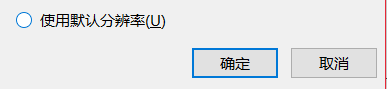
2.对于这种问题的解决方法,就是取消掉word的默认分辨率模式。采用相应的保存方式。首先选中您的图片,此时在word中会显示出图片工具-格式
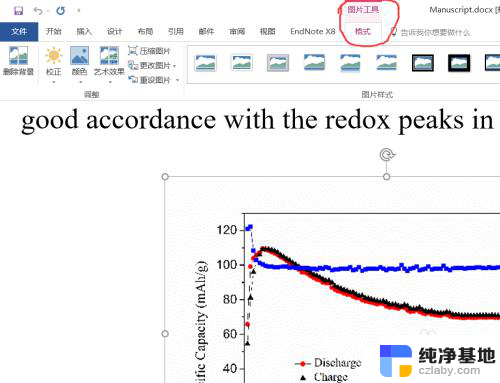
3.然后,大家点击 压缩图片,此时会显示出如图所示页面,word默认情况如图所示,使用默认分辨率,是造成图片失真的原因。但是根据word所给出的选项,大家可以根据需要进行选择。对于高分辨率图片,为了避免失真,一般选择:高保真选项。
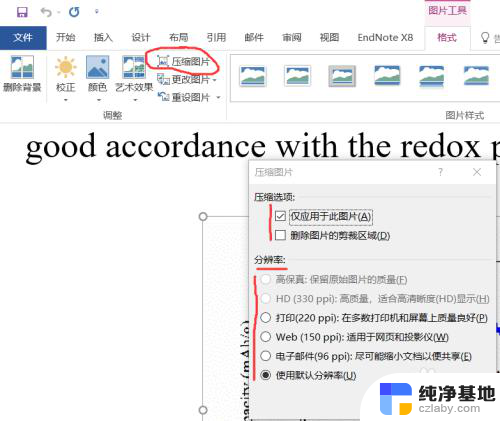
以上就是图片无法显示高清图的全部内容,如果你遇到这种情况,可以按照以上操作来解决,非常简单快速,一步到位。